|
|
|
|
Las redes inalámbricas requieren una mayor seguridad, de manera que, cuando se configura por primera vez un punto de acceso, se crean un nombre de red (SSID), el tipo de seguridad utilizada y una contraseña de red. Pregunte a su administrador de red acerca de esta información antes de proceder con la instalación de la máquina.
Introducción a los métodos de configuración inalámbrica
Puede ajustar la configuración inalámbrica desde la impresora o desde el ordenador. Seleccione en la tabla que aparece a continuación el método de configuración que desee.
|
|
|
|
|
Método de configuración |
Método de conexión |
Descripción y referencia |
|---|---|---|
|
Con punto de acceso |
Desde el ordenador |
Consulte Configuración a través de cable USB para Windows. |
|
Consulte Configuración a través de cable USB para Mac. |
||
|
Consulte Uso de un cable de red. |
||
|
En el panel de control de la impresora |
Consulte Uso del menú WPS . |
|
|
Consulte Utilización de las redes Wi-Fi. |
||
|
Configuración de Wi-Fi Direct |
Consulte Configuración de Wi-Fi Direct para impresión móvil. |
|
Uso del menú WPS
Si el dispositivo y un punto de acceso (o enrutador inalámbrico) admiten WPS (Wi-Fi Protected Setup™), puede configurar fácilmente los parámetros de la red inalámbrica a través del menú sin necesidad de un ordenador.
|
|
|
|
Elementos que debe preparar
-
Compruebe que el punto de acceso (o enrutador inalámbrico) admita Wi-Fi Protected Setup™ (WPS).
-
Compruebe que el dispositivo admita Wi-Fi Protected Setup™ (WPS).
-
Ordenador en red (modo PIN solamente).
Selección de su tipo
Hay dos métodos disponibles para conectar la máquina a una red inalámbrica.
-
El método de Configuración de botón de comando (PBC) le permite conectar el equipo a una red inalámbrica pulsando el menú del panel de control de la impresora y el botón WPS (PBC) de un punto de acceso (o enrutador inalámbrico) con Wi-Fi Protected Setup™ (WPS) habilitado, respectivamente.
-
El método Número de identificación personal (PIN) le ayuda a conectar el equipo a una red inalámbrica mediante la introducción de la información de PIN que se proporciona en un punto de acceso (o enrutador inalámbrico) habilitado para WPS (Wi-Fi Protected Setup™).
El modo predeterminado del equipo es PBC, recomendado para entornos de red inalámbrica típicos.
|
|
|
|
Si la máquina está conectada a una red con cable, no podrá conectarse a ella con la función WPS. Si hay un cable de red conectado al puerto de red, desconéctelo del puerto de red. |
-
Seleccione
 () > > > en el panel de control.
() > > > en el panel de control. -
Pulse .
-
Pulse cuando aparezca la ventana de confirmación.
Aparecerá una ventana de información mostrando el tiempo de procesamiento de la conexión de 2 minutos.
-
Pulse el botón WPS (PBC) en el punto de acceso (o enrutador inalámbrico).
Los mensajes aparecen en la pantalla en el orden siguiente:
-
: El dispositivo se está conectando al punto de acceso (o enrutador inalámbrico).
-
: Una vez que el dispositivo se ha conectado a la red inalámbrica, la luz del LED WPS permanece encendida.
-
: Tras finalizar el proceso de conexión a la red inalámbrica, se muestra en la pantalla la información SSID de AP.
-
-
Inserte el CD de software incluido en su unidad de CD-ROM y siga las instrucciones indicadas en la ventana para configurar los ajustes de la red inalámbrica.
-
Seleccione
 () > > > en el panel de control.
() > > > en el panel de control. -
Pulse .
-
Pulse cuando aparezca la ventana de confirmación.
-
El PIN de ocho dígitos aparece en la pantalla.
Necesita introducir el PIN de ocho dígitos dentro de dos minutos al ordenador que está conectado al punto de acceso (o enrutador inalámbrico).
Los mensajes aparecen en la pantalla en el orden siguiente:
-
: La impresora se está conectando a la red inalámbrica.
-
: Una vez que el dispositivo se ha conectado a la red inalámbrica, la luz del LED WPS permanece encendida.
-
: Tras finalizar el proceso de conexión a la red inalámbrica, se muestra en la pantalla LCD la información SSID de AP.
-
-
Inserte el CD de software incluido en su unidad de CD-ROM y siga las instrucciones indicadas en la ventana para configurar los ajustes de la red inalámbrica.
Utilización de las redes Wi-Fi
Antes de comenzar, necesita saber el nombre de red (SSID) de la red inalámbrica y la clave de red si está codificada. Esta información se estableció cuando se instaló el punto de acceso (o enrutador inalámbrico). Si no está familiarizado con el entorno inalámbrico, consulte con la persona que ha configurado la red.
-
Seleccione
 () > > > en el panel de control.
() > > > en el panel de control. -
Pulse para seleccionar el método de configuración que desee.
-
(recomendado): En este modo la configuración es automática. La impresora mostrará una lista de redes disponibles entre las que podrá elegir. Tras seleccionar una red, la impresora le solicitará la clave de seguridad correspondiente.
-
: En este modo, los usuarios pueden proporcionar o editar manualmente sus propios SSID, o elegir la opción de seguridad en detalle.
-
-
Siga las instrucciones para configurar la red inalámbrica.
Configuración utilizando Windows
|
|
|
|
Acceso directo al programa sin el CD: Si ha instalado el controlador de impresora una vez, puede acceder al programa sin el CD. |
Configuración a través de cable USB
Elementos que debe preparar
-
Punto de acceso
-
Equipo conectado a una red
-
CD de software suministrado con el equipo
-
El dispositivo se instala con una interfaz de red inalámbrica
-
Cable USB
Creación de la infraestructura de red
-
Verifique que el cable USB esté conectado al dispositivo.
-
Encienda el ordenador, el punto de acceso y el dispositivo.
-
Inserte el CD de software suministrado en la unidad de CD-ROM.

Si la ventana de instalación no aparece, haga clic en > > > .
X:\, sustituya “X” por la letra de la unidad de CD-ROM y haga clic en .
-
En Windows 8,
Si no aparece la ventana de instalación, desde , seleccione > y busque . Escriba X:\Setup.exe, sustituyendo “X” por la letra que representa su unidad de CD-ROM y haga clic en .
Si aparece la ventana emergente “”, haga clic en la ventana y seleccione .
-
En Windows 10/Windows Server 2016
Si la ventana de instalación no aparece, escriba X:\ en el área de escritura de la barra de tareas, sustituyendo la “X” por la letra asignada a su unidad de CD-ROM, y pulse la tecla Intro.
-
-
Lea y acepte los contratos de instalación en la ventana de instalación. Luego, haga clic en .
-
Seleccione en la pantalla . Luego, haga clic en .
-
En la pantalla , seleccione Luego, haga clic en .
Si su impresora ya está conectada a la red, seleccione
-
Seleccione en la pantalla . Luego, haga clic en .
-
Después de realizar la búsqueda, la ventana mostrará los dispositivos de la red inalámbrica. Seleccione el nombre (SSID) del punto de acceso que desee utilizar y haga clic en .
![[Nota]](../../common/icon_note.png)
Si no puede averiguar el nombre de la red que desea seleccionar o si desea definir la configuración inalámbrica de forma manual, haga clic en .
-
: Escriba el SSID del punto de acceso que desee (el SSID distingue mayúsculas de minúsculas).
-
: Muestra la .
-
: Seleccione un tipo de autenticación.
: No emplea autenticación y la codificación es opcional, en función de las necesidades de seguridad para los datos.
: Utiliza autenticación. Los dispositivos que tengan una clave WEP adecuada podrán acceder a la red.
o : Seleccione esta opción para autenticar el servidor de impresión mediante una clave precompartida WPA. Este método emplea una clave secreta compartida (también denominada frase de contraseña precompartida) que se debe configurar manualmente en el punto de acceso y en todos los clientes.
-
: Seleccione el cifrado (ninguno, WEP64, WEP128, TKIP, AES).
-
: Introduzca el valor de la contraseña de red de cifrado.
-
: Confirme el valor de la contraseña de red de cifrado.
-
: Si utiliza el cifrado WEP, seleccione el correspondiente.
La ventana de seguridad de la red inalámbrica aparecerá cuando el punto de acceso tenga una configuración de seguridad.
Introduzca la contraseña de red del punto de acceso (o del enrutador).
-
-
Si la función Wi-Fi Direct está desactivada en la impresora, aparecerá la siguiente pantalla.
Haga clic en .
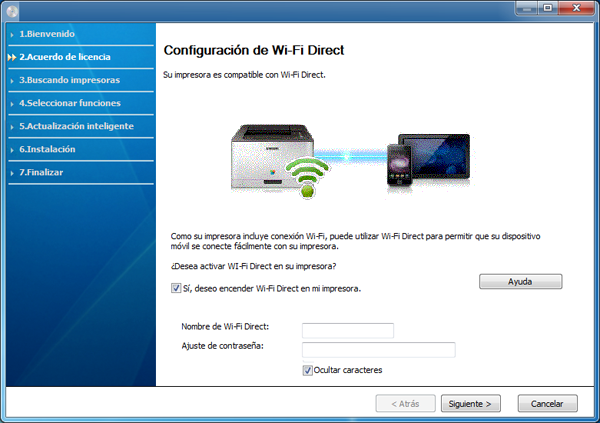
![[Nota]](../../common/icon_note.png)
-
La opción Wi-Fi Direct aparece en la pantalla sólo si la impresora admite esta función.
-
Puede iniciar Wi-Fi Direct desde el panel de control (consulte Configuración de la conexión Wi-Fi Direct).
-
: De forma predeterminada, el valor de Nombre de Wi-Fi Direct red es el nombre de modelo, y la longitud máxima es de 23 caracteres.
-
es una cadena numérica, y puede contener entre 8 y 64 caracteres.
-
-
Una vez finalizada la configuración de la red inalámbrica, desconecte el cable USB del equipo y del dispositivo. Haga clic en .
-
Seleccione los componentes que se instalarán.
-
Siga las instrucciones de la ventana de instalación.
Configuración utilizando Mac
Elementos que debe preparar
-
Punto de acceso
-
Equipo conectado a una red
-
CD de software suministrado con el equipo
-
El dispositivo se instala con una interfaz de red inalámbrica
-
Cable USB
Configuración a través de cable USB
-
Asegúrese de que el dispositivo esté encendido y conectado al ordenador.
-
Descargue el software del sitio web de Samsung, descomprímalo e instálelo: (http://www.samsung.com > busque su producto > Soporte o Descargas).
-
Encienda el dispositivo.
-
Haga doble clic en el icono .
-
Lea el acuerdo de licencia y marque el botón de aceptación de la instalación.
-
Haga clic en .
-
Seleccione en .
-
Haga clic en .
-
En la pantalla , seleccione y haga clic en .
Si la pantalla no aparece, diríjase al paso 14.
-
Después de realizar la búsqueda, la ventana mostrará los dispositivos de la red inalámbrica. Seleccione el nombre (SSID) del punto de acceso que desee utilizar y haga clic en .
![[Nota]](../../common/icon_note.png)
Cuando defina la configuración inalámbrica de forma manual, haga clic en .
-
: Escriba el SSID del punto de acceso que desee (el SSID distingue mayúsculas de minúsculas).
-
: Muestra la .
-
: Seleccione un tipo de autenticación.
: No emplea autenticación y la codificación es opcional, en función de las necesidades de seguridad para los datos.
: Utiliza autenticación. Los dispositivos que tengan una clave WEP adecuada podrán acceder a la red.
o : Seleccione esta opción para autenticar el servidor de impresión mediante una clave precompartida WPA. Este método emplea una clave secreta compartida (también denominada frase de contraseña precompartida) que se debe configurar manualmente en el punto de acceso y en todos los clientes.
-
: seleccione el cifrado. (Ninguno, WEP64, WEP128, TKIP, AES)
-
: Introduzca el valor de la clave de red de cifrado.
-
: Confirme el valor de la clave de red de cifrado.
-
: Si utiliza el cifrado WEP, seleccione el correspondiente.
La ventana de seguridad de la red inalámbrica aparecerá cuando el punto de acceso tenga una configuración de seguridad.
Introduzca la clave de red del punto de acceso (o del enrutador).
-
-
La ventana mostrará la configuración de red inalámbrica. Compruebe la configuración y haga clic en .
![[Nota]](../../common/icon_note.png)
-
Puede iniciar Wi-Fi Direct desde el panel de control (consulte Configuración de la conexión Wi-Fi Direct).
-
: De forma predeterminada, el valor de Nombre de Wi-Fi Direct red es el nombre de modelo, y la longitud máxima es de 23 caracteres.
-
es una cadena numérica, y puede contener entre 8 y 64 caracteres.
-
-
Aparecerá la ventana . Haga clic en .
-
Una vez finalizada la configuración de la red inalámbrica, desconecte el cable USB entre el equipo y el dispositivo. Haga clic en .
-
Siga las instrucciones de la ventana de instalación.
|
|
|
|
Póngase en contacto con el administrador de la red o con la persona que configuró su red inalámbrica para obtener información sobre la configuración de la red. |
El dispositivo es compatible con la red. Para que el dispositivo pueda funcionar con la red, necesitará efectuar varios procedimientos de configuración.
Elementos que debe preparar
-
Punto de acceso
-
Equipo conectado a una red
-
El dispositivo se instala con una interfaz de red inalámbrica
-
Cable de red
Impresión del informe de configuración de red
Puede identificar la configuración de red de la máquina si imprime un informe de configuración de red.
Este programa sirve para la configuración manual de la dirección IP de red de la impresora que utiliza la dirección MAC para comunicarse con la impresora. La dirección MAC es el número de serie del hardware de la interfaz de red y se puede encontrar en el Informe de configuración de red.
Consulte Configuración de direcciones IP.
Configuración de la red inalámbrica de la impresora
Antes de comenzar, necesita saber el nombre de red (SSID) de la red inalámbrica y la clave de red si está codificada. Esta información se estableció cuando se instaló el punto de acceso (o enrutador inalámbrico). Si no está familiarizado con el entorno inalámbrico, consulte con la persona que ha configurado la red.
Para configurar los parámetros de conexión inalámbrica, puede utilizar el panel de control y el .
Uso de SyncThru™ Web Service
Antes de comenzar la configuración de los parámetros inalámbricos, verifique el estado de la conexión de cable.
-
Compruebe que el equipo está conectado a la red.
-
Inicie un explorador web como Internet Explorer, Safari o Firefox e introduzca la nueva dirección IP del dispositivo en la ventana del explorador.
Por ejemplo:

-
Haga clic en , en la parte superior derecha del sitio web de SyncThru™ Web Service.
-
Escriba el y la y haga clic en . Si es la primera vez que inicia sesión en SyncThru™ Web Service, escriba el identificador y la contraseña predeterminados siguientes. Le recomendamos cambiar la contraseña predeterminada por motivos de seguridad.
-
:
-
:
-
-
Cuando se abra la ventana de , haga clic en > .
-
Haga clic en > .
-
Seleccione el en la lista.
-
Haga clic en .
Si aparece la ventana de configuración de la seguridad inalámbrica, introduzca la contraseña registrada (contraseña de red) y haga clic en .
-
Aparecerá la ventana de confirmación; compruebe la configuración inalámbrica. Si es correcta, haga clic en .
![[Nota]](../../common/icon_note.png)
Si hay un cable de red conectado al puerto de red, desconéctelo del puerto de red.
Encendido y apagado de la red Wi-Fi
-
Compruebe que el equipo está conectado a la red.
-
Inicie un explorador web como Internet Explorer, Safari o Firefox e introduzca la nueva dirección IP del dispositivo en la ventana del explorador.
Por ejemplo:

-
Haga clic en , en la parte superior derecha del sitio web de SyncThru™ Web Service.
-
Escriba el y la y haga clic en . Si es la primera vez que inicia sesión en SyncThru™ Web Service, escriba el identificador y la contraseña predeterminados siguientes. Le recomendamos cambiar la contraseña predeterminada por motivos de seguridad.
-
:
-
:
-
-
Cuando se abra la ventana de , haga clic en > .
-
Haga clic en .
-
También puede activar y desactivar la red Wi-Fi.
Configuración de Wi-Fi Direct para impresión móvil
Wi-Fi Direct es un método de conexión punto a punto seguro y fácil de usar entre una impresora con Wi-Fi Direct y un dispositivo móvil.
Con Wi-Fi Direct podrá conectar su impresora a una red Wi-Fi Direct mientras, al mismo tiempo, se conecta a un punto de acceso. Además, podrá usar una red con cable y una red Wi-Fi Direct simultáneamente, de forma que varios usuarios puedan acceder e imprimir documentos desde Wi-Fi Direct y desde una red con cable.
|
|
|
|
Configuración de la conexión Wi-Fi Direct
Puede habilitar la función Wi-Fi Direct mediante uno de los métodos siguientes.
Desde el dispositivo
-
Seleccione
 () > > > en el panel de control.
() > > > en el panel de control. -
Habilite la opción .
Desde el ordenador conectado en red
Si su impresora está utilizando un cable de red o un punto de acceso inalámbrico, podrá habilitar y configurar Wi-Fi Direct desde SyncThru™ Web Service.
-
Acceda a y seleccione > > > .
-
Habilite y establezca otras opciones.
Configuración del dispositivo móvil
-
Tras ajustar la opción Wi-Fi Direct desde la impresora, consulte el manual de usuario del dispositivo móvil que esté utilizando para establecer la opción Wi-Fi Direct.
-
Tras configurar la opción Wi-Fi Direct, tendrá que descargar la aplicación de impresión móvil (por ejemplo: Samsung Mobile printer) para imprimir desde su smartphone.
|
|
|
|